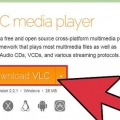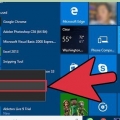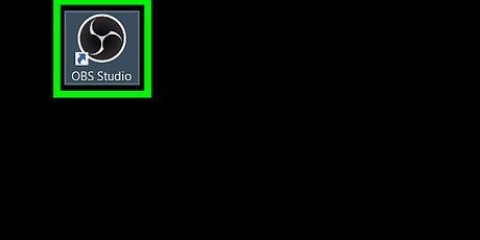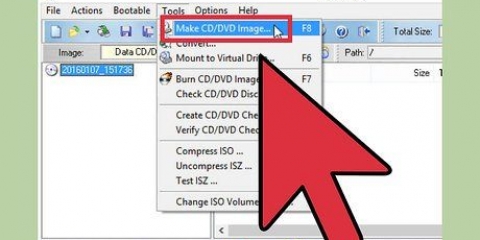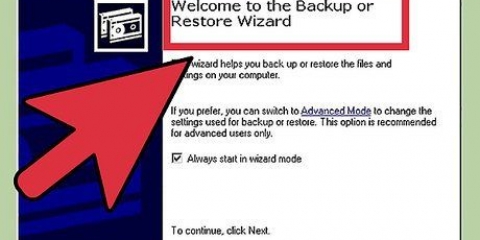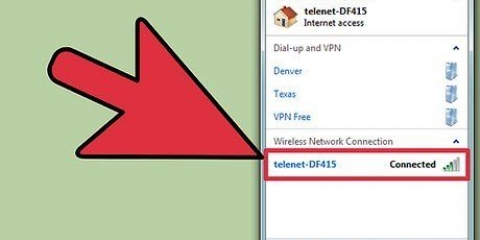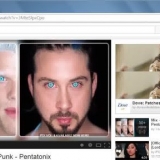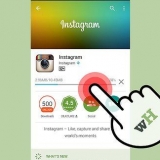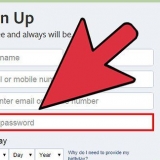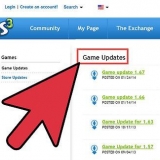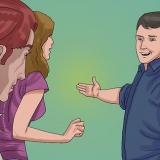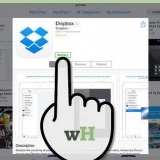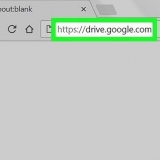Seien Sie vorsichtig, wenn Sie online nach Software suchen. Lesen Sie die Bewertungen, um zuverlässige Software zu erhalten, die Ihrem Computer nicht schadet. Einige Programme unterstützen andere ISO-Dateitypen. Wenn der Dateityp nicht unterstützt wird, können Sie online nach Konvertierungssoftware suchen, um sie in einen kompatiblen Dateityp zu konvertieren. Die Software erstellt ein virtuelles Laufwerk, das als normales Laufwerk auf Ihrem Computer angezeigt wird. Dies kann als CD, DVD oder Blu-Ray-Disc angegeben werden. Stellen Sie sicher, dass das Laufwerk dem ISO-Typ entspricht, den Sie öffnen möchten. Das Programm wird möglicherweise geöffnet, aber möglicherweise nicht als normales Fenster angezeigt. Überprüfen Sie die Taskleiste, um sicherzustellen, dass das Programm geöffnet ist. Die Taskleiste wird normalerweise am unteren Bildschirmrand angezeigt. Sie müssen zuerst auf Ihrem Computer nach der ISO-Datei suchen. Sobald Sie das ISO auf dem Laufwerk gemountet haben, bleibt es so, es sei denn, ein anderes ISO wird gemountet oder das ISO wird vom Laufwerk nicht gemountet. Sie können eine ISO-Datei aus dem Windows Explorer mounten, indem Sie mit der rechten Maustaste auf die ISO-Datei klicken und dann auf "mounten" klicken. Eine ISO-Datei ist ein Archiv einer Disk-Image-Datei. Um ein Archiv dieses Bildes zu erstellen, können Sie Erstellen Sie eine ISO-Datei lesen. Bitte beachten Sie, dass einige Discs möglicherweise über einen Kopierschutz verfügen, der Sie daran hindert, eine Kopie davon zu erstellen. ISO-Dateien können als Freeware von einem Entwickler oder Herausgeber bereitgestellt werden, d. h. die Software wird kostenlos zur Verfügung gestellt. Das Herunterladen von ISO-Dateien kommerzieller Produkte, die nicht vom Hersteller, Entwickler oder Herausgeber bereitgestellt werden, kann gegen die Urheberrechtsgesetze (wie den Digital Millennium Copyright Act) Ihres Landes verstoßen. Das Herunterladen einer als „Abandonware“ gekennzeichneten ISO-Datei ist immer noch urheberrechtlich geschützt und wird nicht kostenlos zur Verfügung gestellt.
Mounten einer iso-spieldatei in windows
Versionen von Windows 8 und höher bieten eine integrierte Möglichkeit zum Mounten oder Mounten von ISO-Image-Dateien auf einem virtuellen Laufwerk. Versionen von Windows 7 und früher erfordern eine andere Software zum Erstellen eines virtuellen Laufwerks, das zum Mounten von ISOs geeignet ist. Wenn das Disk-Image auf der virtuellen Festplatte gemountet ist, können Sie ein Spiel installieren, ähnlich wie bei einer echten Festplatte. Sie können die folgenden Methoden verwenden, um in allen Windows-Versionen ein virtuelles Laufwerk zu erstellen, ein ISO-Image bereitzustellen und ein Spiel aus der ISO-Datei zu installieren.
Schritte
Methode 1 von 2: Installation von einer ISO in Windows 8 und höher

1. Mounten Sie die ISO-Datei im Datei-Explorer. Der Datei-Explorer in modernen Windows-Betriebssystemen ermöglicht Ihnen das Mounten einer ISO-Datei auf einem virtuellen Laufwerk. Klicken Sie mit der rechten Maustaste auf eine ISO und klicken Sie dann auf "Link". Die ISO wird automatisch auf ein virtuelles Laufwerk gemountet und ein neues Datei-Explorer-Fenster mit dem Inhalt der ISO geöffnet.
- Wenn kein neues Fenster angezeigt wird, öffnen Sie den Datei-Explorer, indem Sie auf das Ordnersymbol in der Taskleiste klicken, oder drücken Sie ⊞ gewinnen+E. Klicken Sie im linken Bereich des Datei-Explorers auf „Dieser PC“, um alle Laufwerke und virtuellen Laufwerke aufzulisten.
2. Führen Sie das Setup-Programm aus. Das Programm kann ein "Setup" haben.exe`, `Installieren.exe` oder `Autoexec.exe`, um das Installationsprogramm auszuführen. Doppelklicken Sie auf diese Dateien, um das Installationsprogramm auszuführen.
3. Folgen Sie den Setup-Anweisungen, um das Spiel zu installieren. Das Spiel erfordert, dass die Disc vorhanden ist, um das Spiel nach der Installation ausführen zu können. Überprüfen Sie, ob die ISO auf dem virtuellen Laufwerk gemountet ist.
Methode 2 von 2: Installation von einer ISO in Windows 7 oder früher
1. Software zur Erstellung virtueller Laufwerke herunterladen. Frühere Versionen von Windows unterstützen das Mounten oder Mounten eines Laufwerks nicht direkt und erfordern für diese Aufgabe Software von Drittanbietern. Suchen Sie online nach Begriffen wie „mount iso“ oder „virtual disk drive“ und lesen Sie die Bewertungen, um die beste Software zu ermitteln. Einige Software ist kostenlos und andere im Handel erhältlich.
2. Installieren Sie die Software und öffnen Sie das Programm. Führen Sie das Setup-Programm der gewählten Software aus und befolgen Sie die Installationsanweisungen der Software, um das Programm auf Ihrem Computer zu installieren. Öffnen Sie nach der Installation des Programms das Programm über das Startmenü oder den Desktop, wenn eine Verknüpfung verfügbar ist.
3. Mounten Sie die ISO auf das virtuelle Laufwerk. In der Laufwerks-Mounting-(Mounting-)Software sehen Sie eine Liste der virtuellen Laufwerke, die zum Mounten einer ISO . verfügbar sind. Die Software kann die Möglichkeit für ein Katalogsystem bieten, an das Sie eine ISO . anbinden können. Klicken Sie mit der rechten Maustaste auf die ISO im Programm, um sie auf einem virtuellen Laufwerk zu mounten. Sie können die ISO auch direkt auf das virtuelle Laufwerk mounten, indem Sie mit der rechten Maustaste auf das virtuelle Laufwerk klicken und „Mount“ oder „Mount“ auswählen.
4. Öffnen Sie das Laufwerk im Windows Explorer. Die gemountete ISO wird als regulärer Datenträger angezeigt. Klicken Sie mit der rechten Maustaste auf das Laufwerk, klicken Sie dann auf "Öffnen", um das Laufwerk zu öffnen, und doppelklicken Sie auf "Setup".exe`, `Installieren.exe` oder `Autoexec.exe`, um das Installationsprogramm zu starten. Wenn Sie auf das Laufwerk doppelklicken, können Sie `autoexec . ausführen.exe`, falls verfügbar, da es eine Verknüpfung zur Installation des Spiels erstellen kann.
5. Folgen Sie den Setup-Anweisungen, um das Spiel zu installieren. Das Spiel erfordert, dass die Disc vorhanden ist, um das Spiel nach der Installation auszuführen, überprüfen Sie, ob die ISO an das virtuelle Laufwerk angehängt ist.
Beziehen einer ISO-Datei
"Mounten einer iso-spieldatei in windows"
Оцените, пожалуйста статью